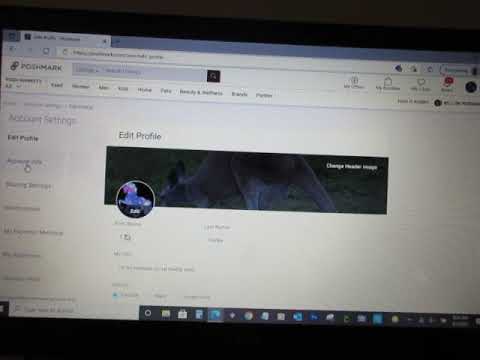Ez a wikiHow megtanítja, hogyan kell bejelentkezni a YouTube TV alkalmazásba Androidon. A YouTube TV -be való bejelentkezéshez fizetett YouTube TV -előfizetéssel kell rendelkeznie.
Lépések

1. lépés: Nyissa meg a YouTube TV alkalmazást
Ez az alkalmazás hasonlít a piros síkképernyős TV-re, közepén fehér lejátszógombbal. A YouTube TV megnyitásához koppints a kezdőképernyőn vagy az alkalmazásfiókban található ikonra.

2. lépés Koppintson a Már tag?
Ez az opció a YouTube TV címképernyőjének alján található, amikor először megnyitja az alkalmazást.
Ha egy másik fiókba már bejelentkezett, koppintson a profilképre a jobb felső sarokban, majd a fiók nevére

3. lépés. Koppintson egy Google -fiókra vagy a + Fiók hozzáadása elemre
Ha az előugró ablakban megjelenik a bejelentkezni kívánt fiók, érintse meg azt a bejelentkezéshez. Ha a bejelentkezni kívánt fiók nem szerepel a listában, koppintson a Fiók hozzáadása. A fiókhoz, amellyel bejelentkezik, YouTube TV -előfizetéshez kell kapcsolódnia.

4. lépés. Írja be e -mail címét vagy telefonszámát, majd koppintson a Tovább gombra
Írja be a YouTube TV -előfizetéséhez társított e -mail címet vagy telefonszámot, majd koppintson a elemre Következő ha végeztél.
Ha nincs Google -fiókja, vagy újat szeretne, koppintson a ikonra Fiók létrehozása. Töltse ki az űrlapot új Google -fiók létrehozásához.

5. lépés. Írja be jelszavát, és koppintson a Tovább gombra
Miután megadta e -mail címét, adja meg jelszavát, és koppintson a lehetőségre Következő.

6. lépés. Ellenőrizze a területét
A helyi csatornák megtekintéséhez a YouTube TV -nek hozzá kell férnie az Ön tartózkodási helyéhez. Győződjön meg arról, hogy a tartózkodási helye engedélyezve van a telefonján, majd koppintson a elemre Következő. Ezzel bejelentkezik a YouTube TV -be.